莫邻提供了方便的生成在线客服代码的工具,能生成不各种不同的在线客服展示风格,网页版中的在线客服代码生成工具仅具有常用的一些设置项,安装版客户端提供了完整的设置,请尽量使用安装版客户端进行生成。打开安装版的主菜单>在线客服管理>在线客服设置,第一个选 项卡就是生成在线客服代码的工具,其它的选项卡提供了自定义在线客服图标,文字,访客身份信息控制,视频语音权限等设置。在一个网站中每个页面都可以嵌入不同风格的在线客服代码。下面对每个选项做详细的描述
此选顶表示是否在网页中显示在线客服。不显示在线客服有两个用途:
![]()
一是只做为网站访客量统计使用。如果如果配置访客监控模式"进入网页即可交流",客服仍然可以探测到访客在线状态。
二是用户可以使用提供的javascript函数自行设计和制作自己的在线客服样式(后面会再介绍)。
客服图标包括图标和客服列表两种元素。
![]()
图标+列表:当网页打开时首先显示的是图标,访客点击图标时再打开客服列表。
列表形式:即不显示图标,只显示客服列表。
图标形式:即只显示图标,不显示客服列表,对于客服人员只有一个比较适用,因为即使用有多个客服人员,也显示不出来。
静态文本:用一段自定义的文字代替图标,当访客点击文字时显示客服列表。
显示式可以定义客服图标的显示效果:。
![]()
漂浮:表示客服图标会随着网页滚动条移动,永远显示在网页的可视范围内。
固定:表示客服图标固定在指定的位置,不会随滚动条移动。
随机漂浮:表示客服图标会在网页的可视范围内随机飘动。访客的鼠标放在图标上时停止飘动,移开时继续飘动。
当网页打开时,可以显示主动邀请访客聊天,显示方式分两种:
![]()
主动邀请框和迷你窗口,主动邀请框显示在网页中央,类似下面的样式:
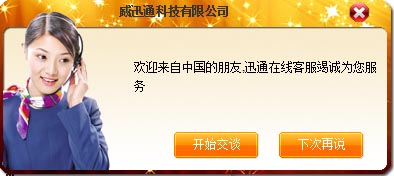
邀请框的背景和欢迎词均可自定义。
迷你窗口实际上是聊天窗口的缩小形式,它缩小在网页的右下角,具备文字聊天功能,顶部有一个切换按钮,可以切换到正常模式,使用电子白板,视频语音等功能。
莫邻的聊天窗口提供了两种显示方式:
![]()
一是在网页内部打开聊天窗口,这种方式和网站无缝显示,提示了聊天窗口的最大化,最小化,拖动,以及缩小为迷你窗口,和网站浑然一体,用户体验更好,是系统默认的显示方式。
二是当访客打开聊天窗口时弹出新的网页进行显示,这是传统的在线客服系统的显示方式,这种方式的缺点是聊天时不能浏览网页,并且可能会被浏览器的拦截程序拦截而无法打开聊天窗口。
对齐方式可以控制客服图标在网页中的显示
![]()
居左显示在网页的左边,居右显示在网页的右边,距网页顶部的距离可以控制图标显示的垂直距离,避免与网页中的其它内容重叠。
莫邻提供了两种访客监控模式:
![]()
进入网页即可交流:当有访客进入网页时,不管有没有打开聊天窗口,均会显示在客服端软件的客户一栏中,客服可向其发送消息,访客收到消息时自动弹出聊天窗口显示消息。
打开聊天窗口时交流:与上一模式相反,访客进入网页时不会显示在客服的客户一栏中,只有访客打开聊天窗口时才会显示在客服端软件中。对于访客量非常大的网站,比较适合此模式,因为所有访客都显示在客服的界面中,将是很长的列表,处理起来非常费力。
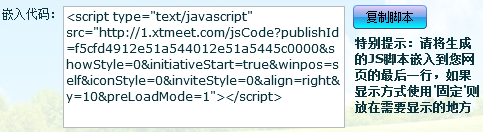
以上所有选顶的操作都会立即反应到生成的代码中,把此文本框中的文本复制下来,嵌入到网页中就可以完成了。理论上代码放在网页中 之后都会正常生效,但为了不影响网页本身内容的加载速度,建议尽量放到网页内容的后面。

